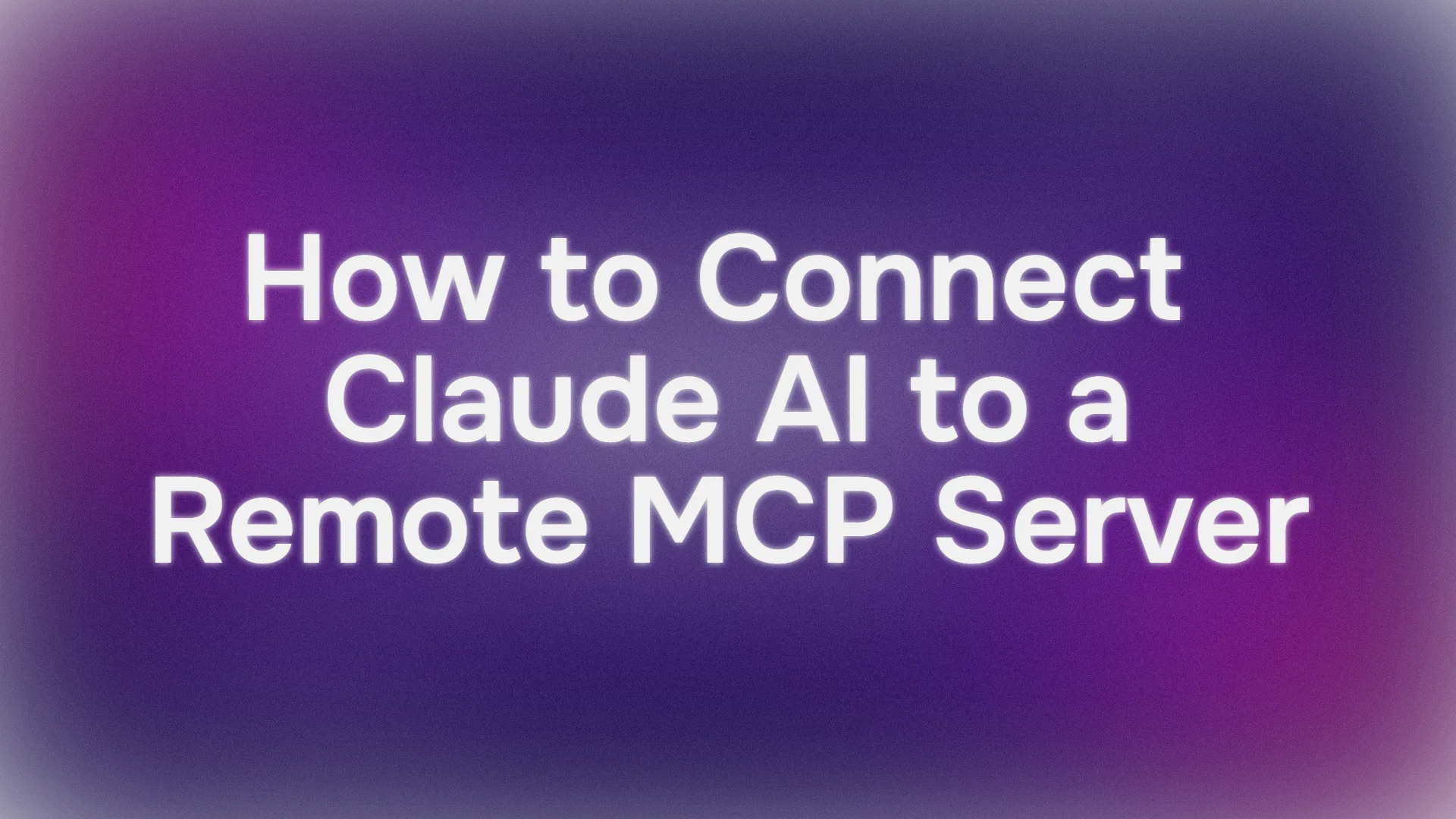¡Hola! Si te mueres de ganas por potenciar tus flujos de trabajo con Claude AI, estás en el lugar correcto. Hace poco configuré Claude AI con un servidor remoto MCP (Model Context Protocol) en mi computadora con Windows, y ¡guau! es como darle a Claude un superpoder para conectarse con herramientas como Atlassian y Zappier. En este tutorial, te guiaremos sobre cómo conectar Claude AI a un servidor remoto MCP, usando ejemplos como la gestión de tickets de Jira con Atlassian y la automatización de tareas con Zappier. Créeme, es más fácil de lo que piensas, y al final, estarás listo para hacer de Claude tu asistente de trabajo definitivo. ¡Comencemos!
¿Qué es Claude AI con servidor remoto MCP?
Claude AI, desarrollado por Anthropic, es un potente asistente de IA que destaca en tareas como la codificación, la investigación y la creación de contenido. Pero, ¿qué lo hace aún más genial? ¡Su capacidad para conectarse a servidores remotos MCP! MCP (Model Context Protocol) es un estándar abierto que permite a Claude AI interactuar con herramientas y fuentes de datos externas, como Jira y Confluence de Atlassian para la gestión de proyectos, o Zappier para automatizar flujos de trabajo en miles de aplicaciones.
Anunciado el 1 de mayo de 2025 por Anthropic, el soporte remoto MCP (también llamado Integraciones) te permite conectar Claude AI a servidores alojados en la nube, convirtiéndolo en un colaborador fluido. ¡Imagina pedirle a Claude que cree tickets de Jira en Atlassian o que extraiga datos de ventas a través de Zappier, todo en un solo chat! Las publicaciones en X están zumbando sobre esta función, y a los usuarios les encanta cómo reduce el cambio de contexto y aumenta la productividad. ¡Vamos a configurarlo y verlo en acción!
Configurando tu entorno: Lo básico
Vamos a preparar tu sistema para conectar Claude AI a un servidor remoto MCP. Esto es súper fácil para principiantes, así que no te preocupes, te tengo cubierto.
Verifica los requisitos previos: Asegúrate de tener esto listo:
- Cuenta de Claude AI: Necesitarás un plan de pago (Max, Team o Enterprise) para acceder a las Integraciones, como se indica en el sitio de Anthropic. Regístrate en claude.ai si aún no lo has hecho.
- Node.js: Necesario para ejecutar algunos servidores MCP. Verifica con
node --versiono descarga desde nodejs.org. - Hardware: Una CPU de 4+ núcleos, 16GB+ de RAM y 10GB+ de almacenamiento libre para manejar el procesamiento de IA sin problemas.
Instala Claude Desktop (Opcional): Aunque puedes usar Claude AI en la web (claude.ai), la aplicación de escritorio de Claude es excelente para pruebas locales. Descárgala desde el sitio oficial para macOS o Windows. Nos centraremos en la versión web para este tutorial, pero los pasos son similares.
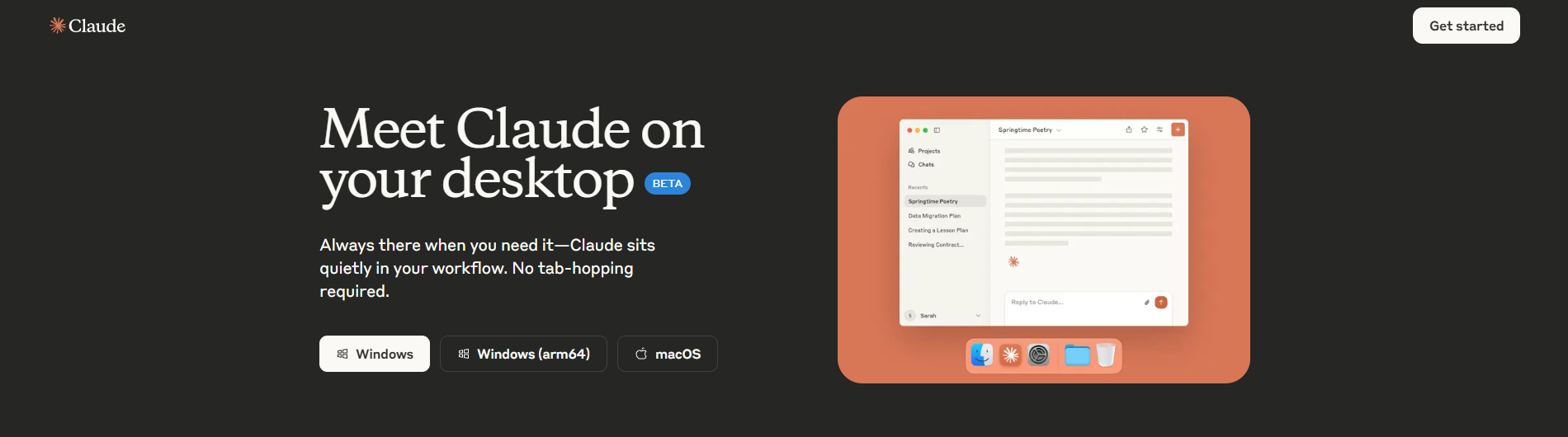
Crea una carpeta de proyecto: Organicémonos:
mkdir claude-mcp
cd claude-mcp
Esta carpeta será tu espacio de trabajo para las integraciones de Claude AI y MCP.
Conectando Claude AI al servidor remoto MCP de Atlassian
Comencemos conectando Claude AI al servidor remoto MCP de Atlassian, que permite a Claude interactuar con Jira y Confluence. Atlassian anunció esta función beta el 1 de mayo de 2025, y es perfecta para gestionar proyectos sin salir de tu chat.
1. Inicia sesión en Claude AI:
- Ve a claude.ai e inicia sesión con tu cuenta Max, Team o Enterprise. Las integraciones no están disponibles en el plan gratuito, según la documentación de soporte de Anthropic.
2. Accede a Integraciones:
- En la aplicación web de Claude, ve al menú de configuración (haz clic en tu icono de perfil y luego en “Configuración”).
- Busca la sección “Integraciones”; aquí es donde añadirás servidores remotos MCP.
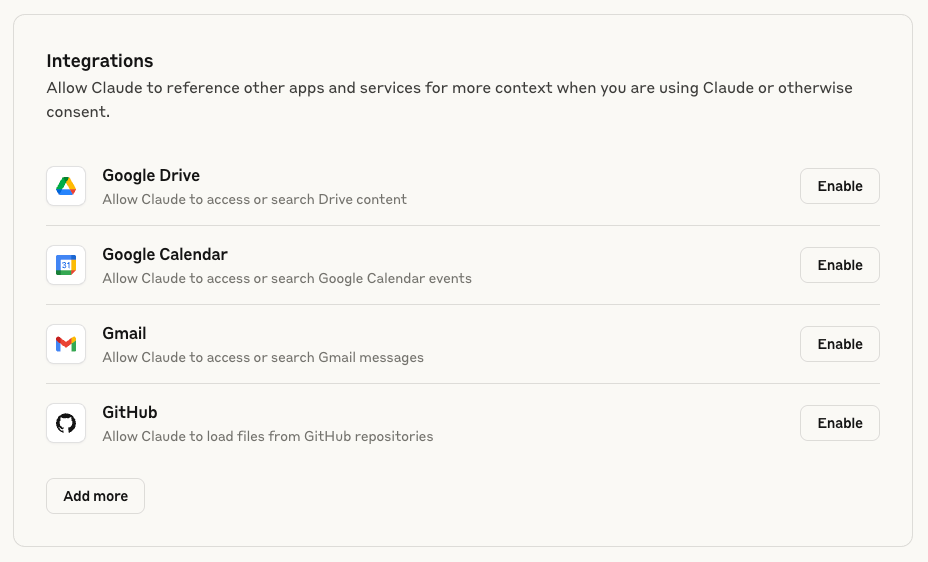
3. Añade el servidor remoto MCP de Atlassian:
- Haz clic en “Añadir más” y busca la integración de Jira y Confluence de Atlassian.
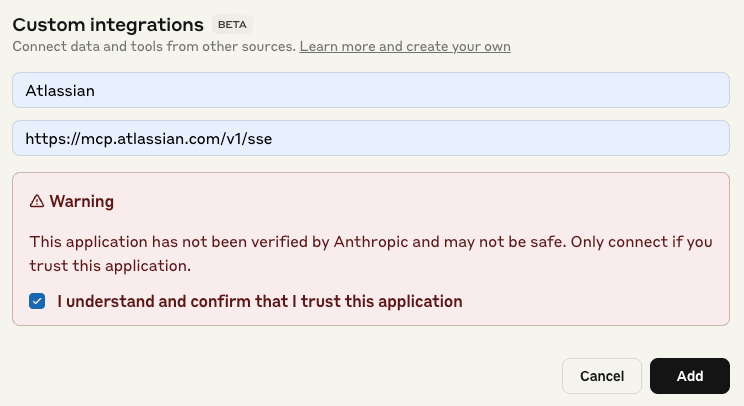
- Según el artículo de la comunidad de Atlassian sobre el uso de la Beta del Servidor Remoto MCP, debes unirte al programa beta en atlassian.com/remote-mcp-beta para obtener la URL del servidor. Una vez inscrito, recibirás una URL como
https://mcp.atlassian.com/v1. - Pega esta URL en el campo “URL del servidor” en el formulario “Añadir integración” de Claude, y luego haz clic en “Guardar”.
4. Autentícate con Atlassian:
- Claude iniciará un flujo OAuth. Serás redirigido a una página de inicio de sesión de Atlassian; inicia sesión con tus credenciales de Jira/Confluence Cloud.
- Aprueba los permisos solicitados (por ejemplo, acceso de lectura/escritura a incidencias de Jira y espacios de Confluence). El artículo de la comunidad señala que Atlassian utiliza OAuth con tus controles de permisos existentes, asegurando que Claude solo acceda a lo que tú permites.
- Después de la aprobación, regresarás a Claude con la integración activa.
5. Prueba la conexión:
- De vuelta en el chat de Claude, haz clic en "conectar" en el menú "buscar y herramientas".
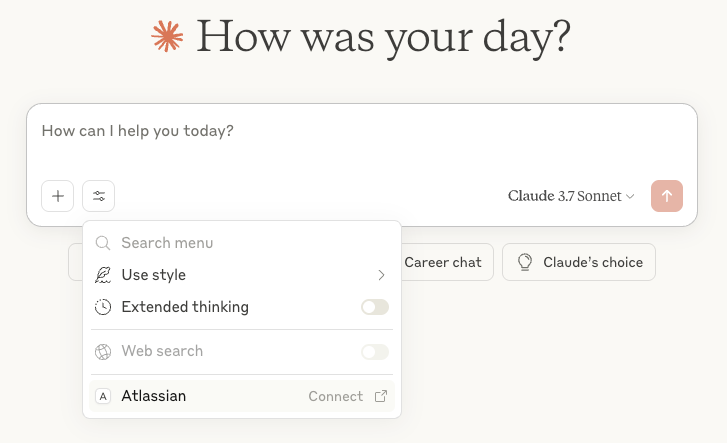
- Luego, escribe: “Crea un ticket de Jira en mi proyecto ‘DEV-TEAM’ con el título ‘Corregir error de inicio de sesión’.”
- Claude usará el servidor MCP de Atlassian para crear el ticket y confirmará: “He creado un ticket de Jira titulado ‘Corregir error de inicio de sesión’ en el proyecto DEV-TEAM.” Si falla, verifica tu inscripción beta o revisa tus permisos de Atlassian.
Esta configuración permite a Claude AI gestionar tickets de Jira o resumir páginas de Confluence (como escalar tu trabajo creando varias páginas a la vez) sin salir del chat. Bastante útil, ¿verdad?
Conectando Claude AI al servidor remoto MCP de Zappier
Ahora, conectemos Claude AI al servidor remoto MCP de Zappier para automatizar tareas en más de 7.000 aplicaciones. Zappier anunció esta integración el 1 de mayo de 2025, y cambia las reglas del juego para los flujos de trabajo.
1. Crea un servidor MCP de Zapier
- Inicia sesión en Zapier y navega al panel de control de Zapier MCP.
- Haz clic en "+ Nuevo servidor MCP" y selecciona Claude como cliente MCP.
- Nombra tu servidor (por ejemplo, "Zapier MCP") o usa la sugerencia predeterminada, luego haz clic en "Crear servidor MCP".
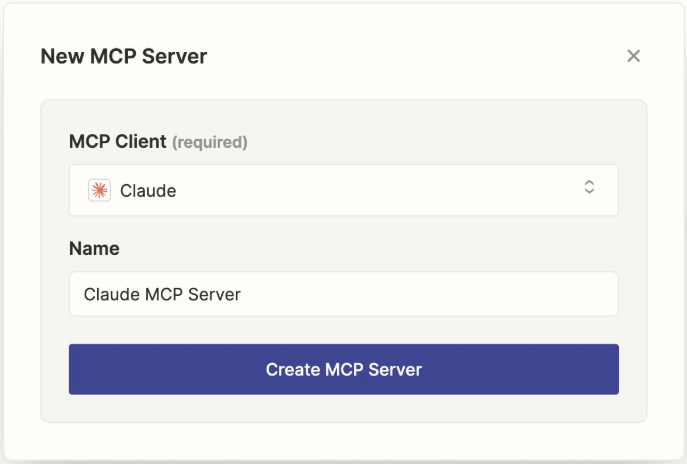
2. Configura Acciones
- En tu servidor MCP, haz clic en "+ Añadir herramienta".
- Escribe el nombre de una aplicación (por ejemplo, "Google Calendar") y selecciona la acción deseada (por ejemplo, "Crear evento").
- Conecta la cuenta de tu aplicación autorizando a Zapier a acceder a ella.
- Rellena los campos obligatorios. Puedes permitir que la IA asigne valores para ciertos campos. Haz clic en "Guardar".
- Repite este proceso para acciones adicionales según sea necesario.
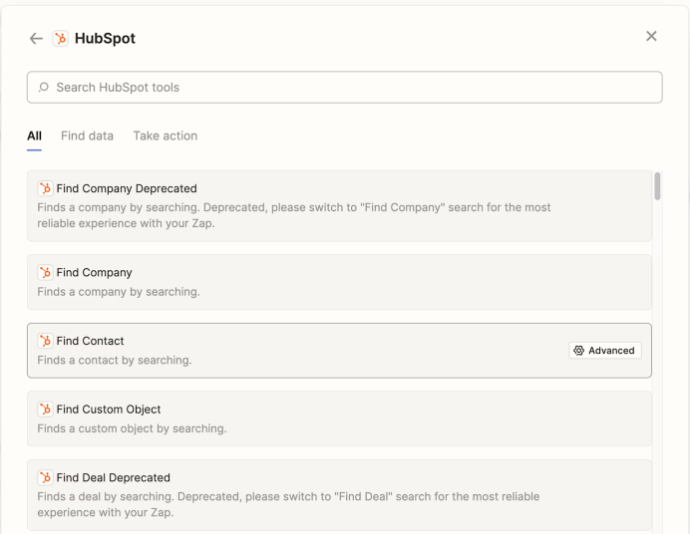
3. Conecta Zapier MCP a Claude
- En tu servidor Zapier MCP, haz clic en la pestaña "Conectar".
- Haz clic en "Copiar URL" para obtener la URL única de tu servidor MCP.
- Abre Claude.ai en tu navegador e inicia sesión.
- Haz clic en tus iniciales en la esquina inferior izquierda y selecciona "Configuración".
- Debajo de "Integraciones", haz clic en "Añadir más".
- En la ventana emergente, nombra tu servidor (por ejemplo, "Zapier MCP") y pega la URL de integración.
- Marca la casilla para aceptar el aviso de seguridad y haz clic en "Añadir".
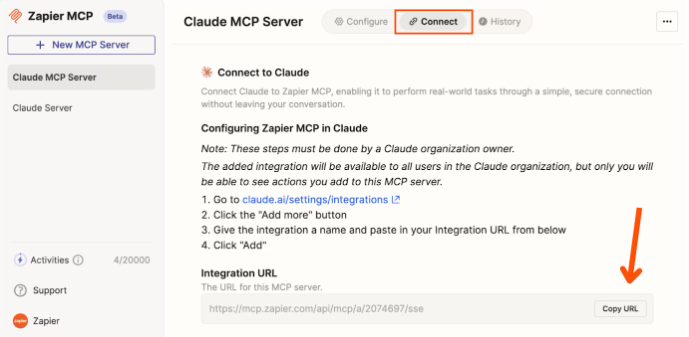
4. Autentícate y Habilita Acciones
- Inicia una nueva conversación en Claude.
- Haz clic en el icono de búsqueda y herramientas.
- En la parte inferior del modal, verás una herramienta con el nombre de tu servidor MCP. Haz clic en "Conectar".
- Serás redirigido a una pantalla para aprobar la conexión entre tu servidor y Claude. Haz clic en "Permitir".
- Usa los botones de alternancia para habilitar o deshabilitar las acciones a las que Claude puede acceder.
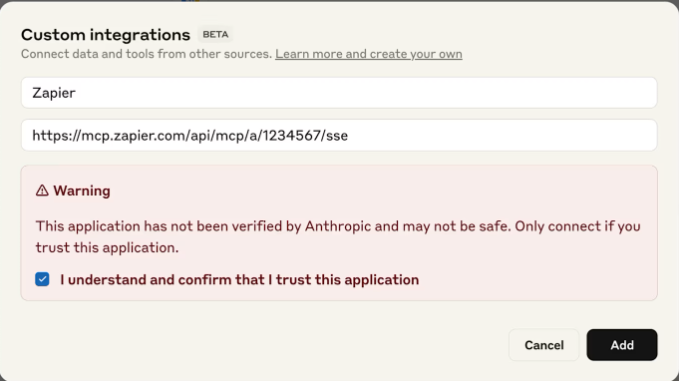
5. Prueba la conexión:
- En el chat de Claude, prueba: “Extrae la información más reciente del prospecto de HubSpot para mi reunión con Sarah a las 3 PM.”
- Claude usará el servidor MCP de Zappier para obtener los datos y responderá con detalles como: “La empresa de Sarah es TechCorp, contactada por última vez el 20 de abril de 2025.” Si no funciona, asegúrate de que los permisos de tu aplicación Zappier estén configurados correctamente.
Con Zappier, Claude AI puede automatizar tareas como asignar tareas de Asana o actualizar hojas de cálculo en diferentes herramientas, todo en una sola conversación. ¡Es como tener un asistente personal que nunca duerme!
Probando Claude AI con servidores remotos MCP
Probemos ambas integraciones para ver Claude AI en acción con Atlassian y Zappier.
Prueba de Atlassian:
- Pregúntale a Claude: “Resume mi página de Confluence ‘Hoja de ruta del proyecto’ en el espacio DEV-TEAM.”
- Claude obtendrá la página a través del servidor MCP de Atlassian y responderá con un resumen, como: “La Hoja de ruta del proyecto describe los objetivos del segundo trimestre, incluyendo el lanzamiento de la Característica X para junio de 2025.” Si ves errores, verifica tus permisos de Confluence.
Prueba de Zappier:
- Prueba: “Asigna una tarea en Asana a John para ‘Preparar presupuesto del tercer trimestre’ con fecha límite el próximo viernes.”
- Claude usará Zappier para crear la tarea y confirmará: “Tarea ‘Preparar presupuesto del tercer trimestre’ asignada a John en Asana, con fecha límite el viernes 9 de mayo de 2025.” Si falla, verifica tu conexión de Asana en Zappier.
Estas pruebas muestran cómo Claude AI puede interactuar sin problemas con tus herramientas, ahorrándote tiempo y esfuerzo. Bastante impresionante, ¿eh?
Consejos para usar Claude AI con servidores remotos MCP
Para sacar el máximo provecho de Claude AI con Atlassian y Zappier:
- Sé específico: Usa indicaciones claras como “Crea un ticket de Jira en el proyecto DEV-TEAM” para evitar confusiones.
- Verifica los permisos: Asegúrate de que Claude tenga acceso a tus espacios de Atlassian o aplicaciones de Zappier; los problemas de OAuth son culpables comunes.
- Monitoriza el uso: Los servidores remotos MCP pueden tener límites de tasa, así que vigila las cuotas de tu plan en la configuración de Claude.
- Explora más integraciones: Anthropic lista otros servidores MCP (por ejemplo, Cloudflare, Intercom) en su página de Integraciones; ¡pruébalos!
Mis impresiones sobre Claude AI con MCP remoto
Después de configurar Claude AI con servidores remotos MCP, esto es lo que pienso:
- Cambia las reglas del juego: Gestionar tickets de Jira a través de Atlassian sin salir del chat de Claude ahorra muchísimo tiempo.
- Magia de la automatización: Zappier permite a Claude manejar tareas repetitivas (como extraer datos de HubSpot) en segundos.
- La seguridad primero: Tanto Atlassian como Zappier usan OAuth, así que me sentí seguro de que mis datos estaban a salvo.
Algunos usuarios en Reddit notaron problemas ocasionales con OAuth, pero reiniciar la conexión suele solucionarlo. En general, ¡es una mejora sólida para Claude AI!
Conclusión: Tu aventura con Claude AI y MCP
¡Acabas de conectar Claude AI a servidores remotos MCP, desbloqueando un mundo de productividad con Atlassian y Zappier! Desde crear tickets de Jira hasta automatizar flujos de trabajo, Claude es ahora tu colaborador principal. ¡Prueba a experimentar con otros servidores MCP como Cloudflare o Intercom, y comparte tus logros en X, me encantaría saber de ellos! Para más detalles, consulta la documentación de soporte de Anthropic en support.anthropic.com. ¡Sigue triunfando con Claude AI, Zappier y Atlassian!